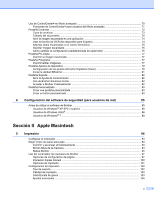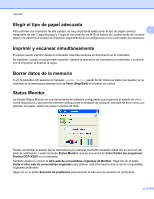Brother International DCP-J140W Spainish Software Users Manual - English and - Page 11
Elegir el tipo de papel adecuado, Imprimir y escanear simultáneamente, Borrar datos de la memoria
 |
View all Brother International DCP-J140W manuals
Add to My Manuals
Save this manual to your list of manuals |
Page 11 highlights
Impresión Elegir el tipo de papel adecuado Para obtener una impresión de alta calidad, es muy importante seleccionar el tipo de papel correcto. 1 Asegúrese de leer Carga de papel y Carga de documentos en la Guía básica del usuario antes de comprar papel y de determinar el área de impresión dependiendo de la configuración en el controlador de impresora. Imprimir y escanear simultáneamente El equipo puede imprimir desde el ordenador mientras escanea un documento en el ordenador. No obstante, cuando el equipo esté copiando, detiene la operación de impresión por ordenador y continúa con la impresión al finalizar la copia. Borrar datos de la memoria Si en la pantalla LCD aparece el mensaje Quedan datos, puede borrar todos los datos que queden en la memoria de la impresora pulsando la tecla Parar (Stop/Exit) en el panel de control. Status Monitor La utilidad Status Monitor es una herramienta de software configurable que supervisa el estado de uno o varios dispositivos y que permite obtener notificaciones inmediatas de cualquier mensaje de error como, por ejemplo, sin papel, atasco de papel o cambio de tinta. Puede comprobar el estado de los dispositivos en cualquier momento haciendo doble clic en el icono del área de notificación o seleccionando Status Monitor, que se encuentra en Inicio/Todos los programas/ Brother/DCP-XXXX en el ordenador. También existe un vínculo al sitio web de consumibles originales de Brother. Haga clic en el botón Visite el sitio web de consumibles originales para obtener más información acerca de los consumibles originales de Brother. Haga clic en el botón Solución de problemas para acceder al sitio web de solución de problemas. 3